ลบไฟล์ โฟลเดอร์ หรือลิงก์จากไลบรารีเอกสาร SharePoint
คุณสามารถลบไฟล์ โฟลเดอร์ หรือลิงก์ในไลบรารีเอกสาร SharePoint ที่คุณไม่ต้องการอีกต่อไป เช่น เนื้อหาเก่าหรือโฟลเดอร์ที่ล้าสมัย
หมายเหตุ: ลิงก์จะมีพร้อมใช้งานเฉพาะใน SharePoint ใน Microsoft 365
หมายเหตุ: ขั้นตอนเหล่านี้มีไว้สําหรับ SharePoint รุ่นที่ไม่ได้แก้ไข ถ้าผู้ดูแลระบบหรือบริษัทของคุณได้กําหนดแอปของคุณเอง คุณอาจไม่เห็นตัวเลือกเหล่านี้
ลบไฟล์ โฟลเดอร์ หรือลิงก์ใน SharePoint
สิ่งสำคัญ: เมื่อคุณลบโฟลเดอร์ โฟลเดอร์นั้นจะลบไฟล์หรือโฟลเดอร์ย่อยที่อยู่ในโฟลเดอร์นั้น พิจารณาย้ายหรือเก็บถาวรเนื้อหาของโฟลเดอร์ก่อนที่จะลบ คุณหรือผู้ดูแลระบบของคุณอาจสามารถกู้คืนโฟลเดอร์และเนื้อหาจาก ถังรีไซเคิลได้
-
ใน SharePoint ให้เปิดไลบรารีเอกสารและเลือกรายการที่คุณต้องการลบ (หลีกเลี่ยงการเลือกชื่อไฟล์เนื่องจากไฟล์นั้นจะเปิด) เครื่องหมายถูกจะปรากฏในคอลัมน์ด้านซ้ายสุด
หมายเหตุ: หน้าจอของคุณดูแตกต่างจากนี้และคุณกําลังใช้ SharePoint ใน Microsoft 365 หรือ SharePoint Server 2019 ผู้ดูแลระบบของคุณอาจตั้งค่าประสบการณ์การใช้งานแบบคลาสสิก SharePoint บนไลบรารีเอกสาร

เมื่อต้องการลบหลายรายการ ให้ทําขั้นตอนนี้ซ้ํา คุณสามารถลบรายการได้มากเท่าที่คุณต้องการ
-
เลือก ลบ

-
เลือก ลบ ในกล่องข้อความเพื่อยืนยันการดําเนินการของคุณ
กล่องสถานะจะปรากฏในไลบรารีเอกสารเพื่อแจ้งให้คุณทราบว่าข้อมูลนั้นถูกลบไปแล้ว
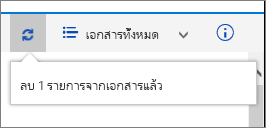
คืนค่ารายการในถังรีไซเคิลที่ถูกลบออกจาก SharePoint หรือ Teams
ลบไฟล์ โฟลเดอร์ หรือลิงก์ในประสบการณ์การใช้งานแบบคลาสสิก SharePoint
สิ่งสำคัญ: เมื่อคุณลบโฟลเดอร์ โฟลเดอร์นั้นจะลบไฟล์หรือโฟลเดอร์ย่อยที่อยู่ในโฟลเดอร์นั้น พิจารณาย้ายหรือเก็บถาวรเนื้อหาของโฟลเดอร์ก่อนที่จะลบ คุณหรือผู้ดูแลระบบของคุณอาจสามารถกู้คืนโฟลเดอร์และเนื้อหาจาก ถังรีไซเคิลได้
-
เปิด SharePoint ไลบรารีเอกสารที่คุณต้องการลบรายการ
-
เมื่อต้องการเลือกอย่างน้อยหนึ่งรายการที่คุณต้องการลบ ให้โฮเวอร์เหนือโฟลเดอร์ แล้วเลือกกล่องกาเครื่องหมาย
-
คลิกขวาที่ไฟล์ โฟลเดอร์ หรือไอคอนลิงก์ แล้วเลือก ลบ
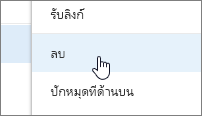
-
ในกล่องโต้ตอบการยืนยัน ลบ ให้เลือก ตกลง
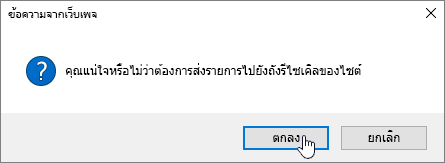
คืนค่ารายการในถังรีไซเคิลที่ถูกลบออกจาก SharePoint หรือ Teams
ลบไฟล์หรือโฟลเดอร์ใน SharePoint Server 2016
สิ่งสำคัญ: เมื่อคุณลบโฟลเดอร์ โฟลเดอร์นั้นจะลบไฟล์หรือโฟลเดอร์ย่อยที่อยู่ในโฟลเดอร์นั้น พิจารณาย้ายหรือเก็บถาวรเนื้อหาของโฟลเดอร์ก่อนที่จะลบ คุณหรือผู้ดูแลระบบของคุณอาจสามารถกู้คืนโฟลเดอร์และเนื้อหาจาก ถังรีไซเคิลได้
-
นําทางไปยังไซต์SharePoint ที่มีไลบรารีที่คุณต้องการลบข้อมูล
-
เลือกชื่อของไลบรารีบนแถบ เปิดใช้ด่วน หรือเลือก การตั้งค่า

หมายเหตุ: ผู้ออกแบบสามารถปรับเปลี่ยนลักษณะที่ปรากฏหรือการนําทางของไซต์ได้อย่างมาก ถ้าคุณไม่พบตัวเลือก เช่น คําสั่ง ปุ่ม หรือลิงก์ ให้ติดต่อผู้ดูแลระบบของคุณ
-
เลือกจุดไข่ปลา (...) บนแถวที่คุณต้องการลบ แล้วเลือก ลบ หรือ ลบรายการ ถ้าคุณไม่เห็น ลบ หรือลบรายการ ให้เลือกจุดไข่ปลา (...) บนกล่องโต้ตอบ แล้วเลือก ลบ
-
ในกล่องโต้ตอบการยืนยัน ให้เลือก ตกลง หรือ ลบ
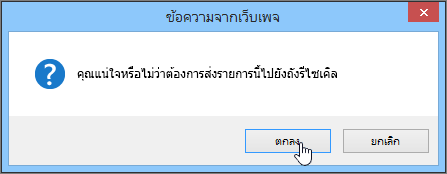
หัวข้อความสนใจอื่นๆ
ย้ายหรือคัดลอกไฟล์ใน SharePoint
คืนค่ารายการในถังรีไซเคิลที่ถูกลบออกจาก SharePoint หรือ Teams
โปรดบอกเราเกี่ยวกับข้อคิดเห็นของคุณ
บทความนี้มีประโยชน์หรือไม่ เนื้อหาหายไปหรือไม่ ถ้ามีประโยชน์ โปรดแจ้งให้เราทราบที่ด้านล่างของหน้านี้ บอกให้เราทราบว่ามีอะไรที่สับสนหรือขาดหายไป โปรดใส่เวอร์ชันของ SharePoint ระบบปฏิบัติการ และเบราว์เซอร์ของคุณ เราจะใช้คําติชมของคุณเพื่อตรวจสอบข้อเท็จจริงอีกครั้ง เพิ่มข้อมูล และอัปเดตบทความนี้










